-

Merci Soxikibem de me permettre de traduire tes tutos
Tuto original =>Ici
***
Matériel
***
Filtres utilisés
AAA Frames
Filtre Factory Gallery G
Filtre Unlimited 2,0
Photoshopfun II (trouvé chez Renée sous le nom Photoshop II)
***
1. Ouvrir le matériel dans votre Psp, dupliquer et fermer les originaux
Choisir deux couleurs
Avant-plan : #120b31
Arrière-plan : #d32657
2. Nouveau document 950 x 550 px transparent
Remplir du dégradé radial
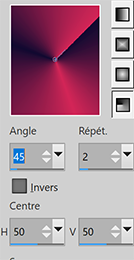
3. Effets Photoshopfun II > Bud
(Trouvé chez Renée sous le nom Photoshop II)

4. Filtre Factory Gallery G > Double Image : 255

5. Réglage – Netteté – Davantage de netteté
6. Calques – Nouveau calque
Remplir avec la couleur d’arrière-plan
Calques – nouveau calque de masque à partir d’une image
Choisir le masque bdn_masque_septembre_2017_002
Fusionner le groupe
7. Image -Miroir – Miroir horizontal
Calques – Dupliquer
Calques – fusionner avec le calque du dessous
8. Effets – 3D – Ombre portée : 0, 70, 35, 0, couleur noire
9. Copier le decorIrene1_bySoxikibem
Coller comme nouveau calque
Outil sélectionner (k) Position 479 et 0

10. Copier decorIrene2_bySoxikibem
Coller comme nouveau calque
Outil sélectionner (k) Position 19 et 42

11. Copier « titulo_irene_bySoxikibem »
Coller comme nouveau calque
Outil sélectionner (k) Position 607 et 145
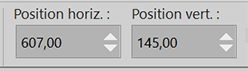
Pour ma version perso j'ai fait une sélection rectangle autour du texte Irène sans les fleurs
et avec l'outil changeur de couleur (sous pot peinture),
j'ai cliqué sur le texte en rouge pour remplir de ma couleur claire
12. Copier votre tube principal
Coller comme nouveau calque
Placer et appliquer une ombre au choix
13. Image – Ajouter des bordures
2 pixels – couleur avant-plan
5 pixels – couleur arrière-plan
2 pixels – couleur avant-plan
14. Sélectionner tout
Image -Ajouter des bordures 60 px – couleur arrière-plan
Sélections – inverser
15. Filtre Unlimited – Bkg Designer Sf10 I < Corner Half Wrap
16. Réglage – Flou Gaussien à 40
17. Effets – AAA Frames > Foto Frame

18. Sélections – Ne rien sélectionner
19. Image – Ajouter des bordures- 10 px – avant-plan
20. Signer
Redimensionner si vous le désirez
Enregistrer en format Jpg
***
Merci d'avoir suivi ce tuto, j'espère qu'il vous a plu
Fait le 1 septembre 2020
***
Vous pouvez m'envoyer vos versions,
je me ferai un plaisir de les mettre sur la galerie
colybrix@hotmail.com
***
Ma version
 votre commentaire
votre commentaire
-
Merci Miss Design
Merci Jaja

Merci Lady Bird
Merci Linette
Merci Sophie
Merci Saturnella
Merci Felinec31
Merci Marie
Merci Castorke
Merci Jewel
Merci Evalynda
Merci Mentali
Merci Viviane
Merci Mary(LBDM)
Merci Delf
Merci Nicole
Merci Elise
Merci Comète
Merci Mane
Merci Maousi
Merci Elzy
Merci Partipoodle
Merci Barcares
Merci Nickette
Merci Kaya
Merci Gabrielle
Merci Lucie
Merci
 votre commentaire
votre commentaire
-
Tuto VaZsu
Tuto 142
Merci VaZsu de me permettre de traduire tes tutos
Tuto original => Ici
***
Matériel
***
Filtres utilisés
Mehdi
Carolaine and Sensibility
AP Lines
***
Couleurs

***
1. Ouvrir le fichier Gradient fourni dans le matériel
Si vous désirez utiliser d’autres couleurs
Nouveau calque, remplir de ce dégradé radial
Pour rester dans le style du tuto j’ai mis une couleur très foncée en avant-plan et une couleur plus claire en arrière-plan
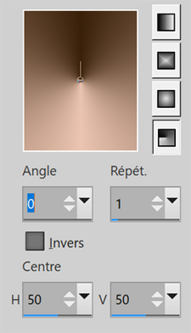
Vous pouvez dans ce cas aplatir l’image
2. Effets – Mehdi – Sorting Tiles
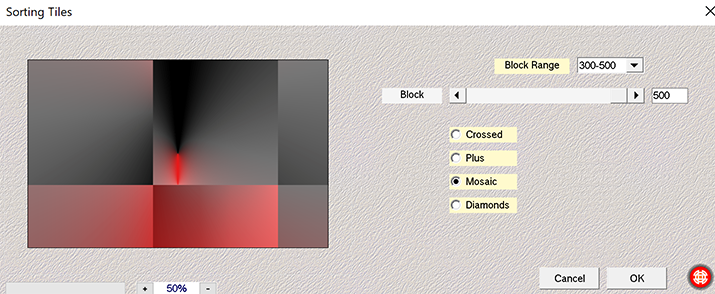
3. Nouveau calque – remplir de la couleur 1
Pour la version tuto (#ab1f06)
4. Nouveau calque de masque à partir d’une image
Choisir le masque Narah 153
Cocher inverser les données du masque

Fusionner le groupe
5. Image – redimensionner 67% - Redimensionner tous les calques « décoché »
Objets – Aligner haut – Aligner gauche
Ou position avec l’outil sélectionner

6. Effets – 3D – Ombre portée
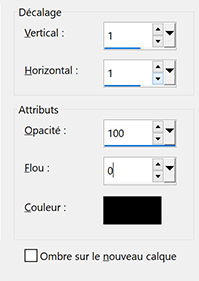
7. Vous placer sur le calque d’arrière-plan
Outil rectangle de sélection

Transformer la sélection en calque
8. Garder la sélection active
Image – Miroir Vertical (renverser sur les anciennes versions)
Effets – Caroline and Sensibility -CS HLines
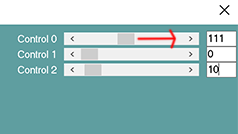
9. Effets de bord – Accentuer
Désélectionner
10. Outil sélection rectangle – Mode : Ajouter
Sélectionner ses 3 rectangles (haut – centre – bas)

11. Effets – AP Lines – Lines – SilverLining par défaut

12. Vous replacer sur le calque d’arrière-plan
Outil sélection rectangle
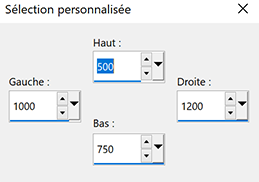
13. Effets – AP Lines – Lines – SilverLining – Dotty Grid
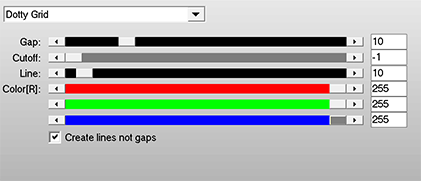
Désélectionner
14. Vous placer sur le calque du haut
Nouveau calque
Outil rectangle de sélection
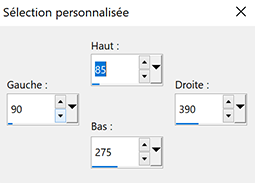
15. Sélection – modifier – sélectionner les bordures de la sélection

16. Remplir de la couleur #c0c0c0 ou une autre couleur au choix
Désélectionner
17. Calques – Dupliquer
Images – Redimensionner 84% - Redimensionner tous les calques « décoché »
Outil sélectionner (k)
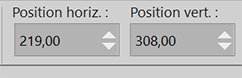
18. Outil Stylo, choisir une ligne pleine, largeur 2
(Clic sur l'image pour la voir en taille réelle)
Tracer des lignes comme sur la capture
(J’ai copié l’image en taille réelle de la capture,
nouveau calque, coller dans la sélection, elle m’a servi de repère pour les lignes
ensuite supprimer l'image)
19. Copier le fichier Button 2
Coller
Dupliquer 3 fois et placer comme sur la capture
Mes réglages outil sélectionner (k)
Bouton 1 = 1045 / 123
Bouton 2= 1045 / 323
Bouton 3= 106 / 444
Bouton 4= 239 / 569
adapter les chiffres si nécessaire pour bien les placer sur vos lignes
20. Fusionner les calques boutons
Ombre portée

21. Fusionner les deux cadres
Même ombre portée en mémoire
22. Placez-vous sous le calque des cadres (sur groupe raster 1)
Nouveau calque
Sélection rectangle

23. Copier – coller dans la sélection la petite image decor fournie
Ou si vous utilisez d’autres couleurs, remplir de ce dégradé
Couleur très foncée en arrière-plan, couleur claire en avant-plan
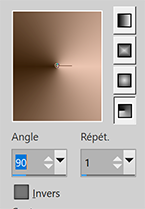
Désélectionner
24. Calque dupliquer
Images – Redimensionner 84% - Redimensionner tous les calques « décoché »
Image miroir horizontal
Outil sélectionner (k) – Position= 234 / 315
25. Vous replacer sur le calque vectoriel, les lignes
Outil gomme
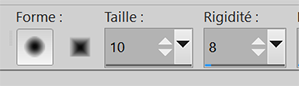
Effacer les lignes sous les boutons

26. Copier - Coller la déco « Wave »
Outil sélectionner
Mettre Échelle Horizontale à 25
Échelle verticale à 58
Position horizont. à 105
Positon vert. à 115

résultat

27. Calque dupliquer
Images – Redimensionner 84% - Redimensionner tous les calques « décoché »
Outil sélectionner (k)

Fusionner ses deux calques (Wave)
calque réorganiser vers le bas - deux fois (sous les cadres)
28. Image – Ajouter des bordures
1 pixel – couleur gris clair
Sélectionner tout
29. Image – Ajouter des bordures
30 pixels – couleur gris clair
Sélections – inverser
30. Mettre en avant-plan la couleur #ab1f06, en arrière-plan #444444
Effets Mehdi – Wavy Lab 1.1
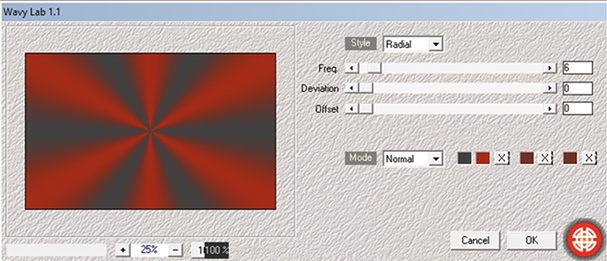
31. Sélections – inverser
Ombre portée

Désélectionner
32. Copier – coller le tube texte
Placer
33. Copier – coller le tube femme
Ombre portée au choix
34. Signer
Image ajouter des bordures
1 pixel – couleur gris clair
Enregister en format Jpg
***
Merci d'avoir suivi cet tuto, j'espère qu'il vous a plu
Fait le 2 septembre 2020
***
Vous pouvez m'envoyer vos versions,
je me ferai un plaisir de les mettre sur la galerie
colybrix@hotmail.com
***
Ma version
Vos versions => Ici
 votre commentaire
votre commentaire
-

Merci Soxikibem de me permettre de traduire tes tutos
Tuto original =>Ici
***
Matériel
***
Filtres Utilisés
AAA Frames
Carolaine and Sensibility
Filtre Factory Gallery G
Filtre Unlimited 2.0
Simple
***
1. Ouvrir le matériel dans Psp, dupliquer et fermer les originaux
Choisir deux couleurs
Avant-plan : #aa542f
Arrière-plan :#f0e4cb
2. Ouvrir une image transparente 850 * 550 pixels
Remplir de ce dégradé
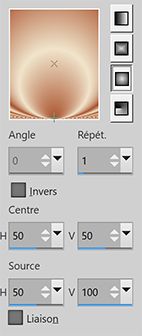
3. Effets – Filtre Factory Gallery G > Panel Stripes
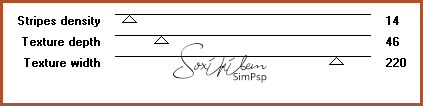
4. Effets – Unlimited 2,0 > déformation > Alias Blur
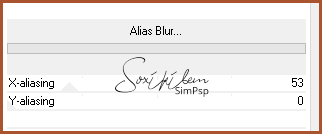
5. Calques – Dupliquer
Fermer la visibilité de « Copie de Raster 1 »
Activer Raster 1
6. Effets – Simple > Pizza Slice Mirror
Effets - Simple > Top Left Mirror
7. Effets – Textures > Textile
Avec vos couleurs avant et arrière-plan

8. Activer et ouvrir la visibilité du calque Copie de Raster 1
Effets – Filtre Factory Gallery G > Other Worlds

9. Effets – Carolaine and Sensibility > CS-HLines

10. Effets – Mehdi > Edges FX

11. Effets – Filtre personnalisé : Edge Enhance

12. Effets – Effets de réflexion > Miroir Rotatif
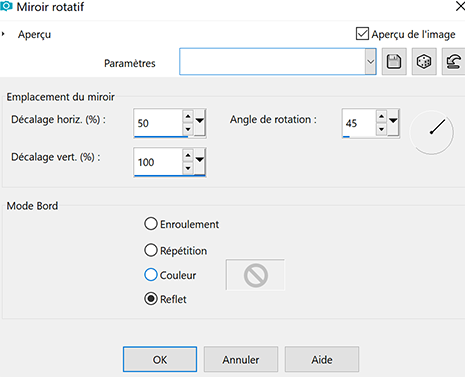
13. Calques – Nouveau calque
Remplir avec le dégradé
Calques – Nouveau calque de masque à partir d’une image
Choisir le masque Narahs Masks 1536
Fusionner le groupe
Calques – Propriétés, mettre en mode Multiplier
14. Effets d’image – Mosaïque sans jointures

15. Calques – Nouveau calque
Outil rectangle de sélection

Remplir du dégradé
Désélectionner
16. Réglage – Fou – Flou gaussien à 5
Effets – Carolaine and Sensibility > CS-HLines

Edition – Répéter CS-HLines
17. Copier Décor Nikita 2 by Soxikibem
Coller sur votre travail
Outil Sélectionner (k) position 571 – 124

18. Copier le decor nikita1 by Soxikibem
Coller sur votre travail comme nouveau calque
Outil Sélectionner (k) -14, 31

19. Copier le tube principal
Coller comme nouveau calque
Placer à gauche
Ombre portée au choix
20. Copier le tube fleurs
Coller comme nouveau calque
Placer comme sur le tuto
Ombre portée au choix
21. Copier le titre "Titulo Nikita by Soxikibem"
Coller comme nouveau calque
Outil sélectionner (k) Position : 347, 97
Effets – Ombre portée 1,1,100,0 couleur noire
22. Image – Ajouter des bordures
1 px – couleur avant-plan
3 px – couleur arrière-plan
1 px – couleur avant-plan
23. Sélectionner tout
Image – Ajouter des bordures
50 px – n’importe quelle couleur
Sélection – Inverser
Remplir du dégradé
24. Effets – AAA Frames > Foto Frame

25. Désélectionner
Redimensionner si vous le désirez
Signer votre travail
Enregistrer en format Jpeg
***
Merci d'avoir suivi ce tuto, j'espère qu'il vous a plu
Fait le 30 Août 2020
***
Vous pouvez m'envoyer vos versions,
je me ferai un plaisir de les mettre sur la galerie
colybrix@hotmail.com
***
Ma version

 2 commentaires
2 commentaires































































